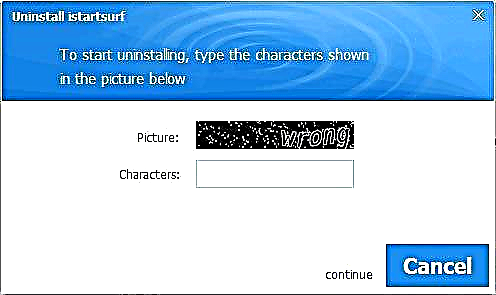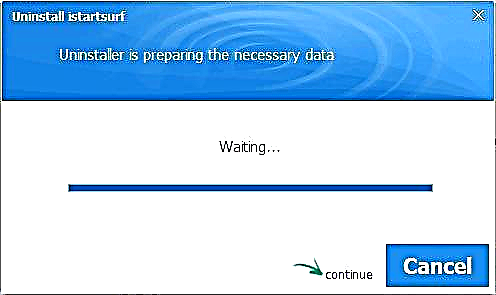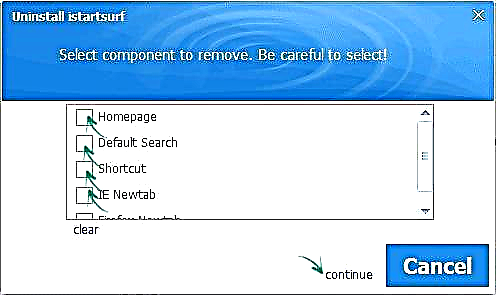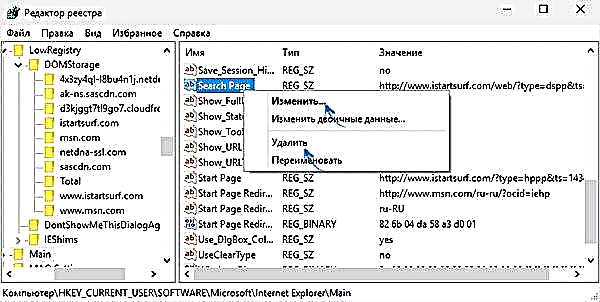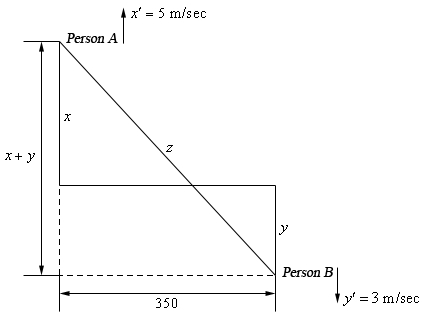Istartsurf.com er annað illgjarn forrit sem ræsir vafra notenda og Google Chrome, Mozilla Firefox, Opera og Internet Explorer eru viðkvæmir fyrir þessari vírus. Fyrir vikið breytist upphafssíða vafrans, auglýsingar festast við þig og allt hitt, að losna við istartsurf.com er ekki svo einfalt.
Þessi skref-fyrir-skref leiðbeining sýnir þér hvernig á að fjarlægja istartsurf úr tölvunni þinni fullkomlega og fara aftur á heimasíðuna þína. Á sama tíma skal ég segja þér hvaðan það kemur og hvernig istartsurf er sett upp á tölvu frá einhverri nýjustu útgáfu af Windows.
Athugið: nær lok þessarar handbókar er myndbandsleiðbeining til að fjarlægja istartsurf, ef það er þægilegra fyrir þig að skynja upplýsingar á myndbandsformi, hafðu þetta í huga.
Fjarlægðu iStartSurf á Windows 7, 8.1 og Windows 10

Fyrstu skrefin til að fjarlægja istartsurf úr tölvunni verða þau sömu óháð því hvaða vafra þú þarft að lækna úr þessu skaðlega forriti, fyrst munum við eyða því með Windows.
Fyrsta skrefið er að fara í Control Panel - Programs and Features. Finndu fjarlægja istartsurf á listanum yfir uppsett forrit (það kemur fyrir að það er kallað öðruvísi, en táknið er það sama og á skjámyndinni hér að ofan). Veldu það og smelltu á hnappinn „Eyða (Breyta)“.

Gluggi opnast til að fjarlægja istartsurf úr tölvunni (Í þessu tilfelli, eins og mér skilst, breytist það með tímanum og það getur verið mismunandi utanaðkomandi). Í tilraunum þínum til að fjarlægja istartsurf mun hann standast á allan mögulegan hátt: bjóðast til að slá inn captcha og tilkynna að það hafi verið rangt slegið inn (í fyrstu tilraun), sýna fram á sérstaklega ruglingslegt viðmót (einnig á ensku) og mun því sýna ítarlega hvert skref að nota uninstaller.
- Sláðu inn captcha (stafirnir sem þú sérð á myndinni). Fyrsta færslan mín virkaði ekki, ég varð að hefja eyðinguna aftur.
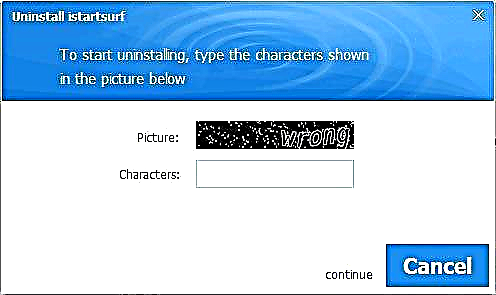
- Gluggi til að safna nauðsynlegum gögnum birtist með framvindustiku. Þegar henni lýkur birtist hlekkur á Halda áfram. Smelltu á það.
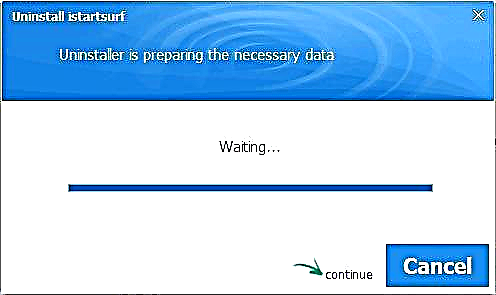
- Smelltu á Halda áfram á næsta skjá með hnappinum „Gera“.

- Athugaðu alla hluti til að fjarlægja, smelltu á Halda áfram.
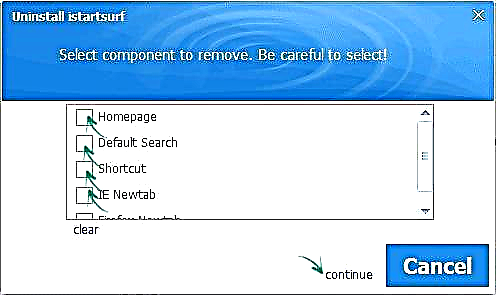
- Bíddu eftir að flutningi lýkur og smelltu á „Í lagi.“

Með miklum líkum, strax eftir að þú munt sjá tilkynningu um leitarvörn (sem er einnig sett upp óaðfinnanlega á tölvunni þinni), ætti einnig að eyða henni. Þessu er lýst í smáatriðum í Hvernig á að eyða leitarvörninni, en í flestum tilvikum er bara að fara í Program Files eða Program Files (x86) möppuna, finna MiuiTab eða XTab möppuna þar og keyra uninstall.exe skrána inni í henni.

Eftir lýstri flutningsaðferð mun istartsurf.com halda áfram að opna í vafranum þínum við ræsingu, því að nota það að fjarlægja Windows forrit er ekki nóg til að fjarlægja þessa vírus: þú verður einnig að fjarlægja hann úr skrásetningunni og flýtivísum.
Athugið: gaum að öðrum hugbúnaði en vöfrum á skjámyndinni með lista yfir forrit í byrjun. Það var einnig sett upp án mín vitneskju við istartsurf sýkingu. Ef til vill eru í þínum tilvikum svipuð óæskileg forrit, það er skynsamlegt að eyða þeim líka.
Hvernig á að fjarlægja istartsurf í skránni
Til að fjarlægja istartsurf ummerki í Windows skrásetningunni skaltu ræsa skrásetningaritilinn með því að ýta á Win + R og slá inn regedit skipunina í keyrsluglugganum.

Í vinstri hluta skráarritstjórans skaltu velja „Tölva“, fara síðan í „Breyta“ - „Leita“ valmyndina og slá inn istartsurf, smella síðan á „Finndu næsta“.
Frekari málsmeðferð verður eftirfarandi:
- Ef það er til skrásetningarlykill (mappa vinstra megin) sem inniheldur istartsurf í nafni, hægrismellt er á hann og veldu valmyndaratriðið „Eyða“. Eftir það skaltu smella á „Finndu næsta“ í „Breyta“ valmyndinni (eða bara F3 takkann).

- Ef það er til skrásetningargildi (í listanum til hægri), hægrismellt er á það gildi, veldu „Breyta“ og annað hvort hreinsið reitinn „Gildi“, eða ef þú hefur engar spurningar um hver sjálfgefna síða og leitarsíða eru, Sláðu inn viðeigandi sjálfgefna síðu og leitarsíður í gildi reitinn. Nema fyrir hluti varðandi gangsetningu. Haldið áfram leitinni með F3 takkanum eða „Breyta“ - „Finndu næsta“ valmyndina.
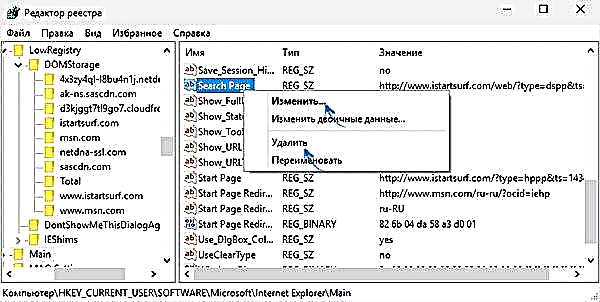
- Ef þú ert ekki viss um hvað þú átt að gera við hlutinn sem fannst (eða það sem er lýst af hlutnum hér að ofan er erfitt) skaltu einfaldlega eyða því, ekkert hættulegt mun gerast.
Við höldum áfram að gera þetta þar til ekkert sem inniheldur istartsurf er eftir í Windows skrásetningunni - eftir það geturðu lokað ritstjóraritlinum.
Fjarlægir úr flýtileiðum í vafranum
Istartsurf getur meðal annars „skráð sig“ í flýtileiðir vafra. Til að skilja hvernig þetta lítur út, hægrismellt á flýtileið í vafranum og veldu valmyndaratriðið „Eiginleikar“.

Ef í staðinn fyrir slóðina að keyrsluskrá vafrans, í hlutnum „Object“, sérðu skrá með kylfuendingu eða, eftir réttri skrá, viðbót sem inniheldur heimilisfangið á istartsurf síðunni, þá þarftu að skila réttri leið. Og það er jafnvel auðveldara og áreiðanlegra - bara búa til flýtileið vafrans (hægrismelltu til dæmis á skjáborðið - búðu til flýtileið og tilgreindu síðan leiðina til vafrans).
Algengar staðsetningar fyrir sameiginlega vafra:
- Google Chrome - Forritaskrár (x86) Google Chrome Forrit Chrome.exe
- Mozilla Firefox - Forritaskrár (x86) Mozilla Firefox firefox.exe
- Opera - Forritaskrár (x86) Opera launcher.exe
- Internet Explorer - Forritaskrár Internet Explorer iexplore.exe
- Yandex Browser - exe skrá
Og að lokum, lokaskrefið til að fjarlægja istartsurf að fullu er að fara í stillingar vafrans þíns og breyta sjálfgefnu heimasíðunni og leitarvélinni þar í þann sem þú þarft. Á þessu getur flutningurinn talist næstum því fullkominn.

Fjarlægja lokið
Til að klára að fjarlægja istartsurf, þá mæli ég mjög með því að skoða tölvuna þína með svo ókeypis tól til að fjarlægja spilliforrit eins og AdwCleaner eða Malwarebytes Antimalware (sjá Bestu tól til að fjarlægja malware).

Að jafnaði koma slík óæskileg forrit ekki ein og skilja eftir sig leifar (til dæmis í verkefnaáætlun, þar sem við leituðum ekki), og þessi forrit geta hjálpað til við að losa sig við þau alveg.
Video - hvernig á að fjarlægja istartsurf úr tölvunni
Á sama tíma tók ég upp myndbandsleiðbeiningar þar sem hún er sýnd í smáatriðum hvernig á að fjarlægja þennan malware úr tölvunni þinni, skila upphafssíðunni í vafrann og á sama tíma þrífa tölvuna frá öðru sem einnig gæti verið til staðar þar.
Hvaðan kemur istartsurf í tölvu
Eins og öll svipuð óæskileg forrit er istartsurf sett upp ásamt öðrum forritum sem þú þarft og þú sækir ókeypis frá hvaða vefsvæðum sem er.

Hvernig forðastu þetta? Í fyrsta lagi skaltu setja upp hugbúnað frá opinberum síðum og lesa vandlega allt það sem þeir skrifa þér við uppsetninguna og, ef eitthvað er gefið í skyn að þú ætlaðir ekki að setja upp, hafnaðu, hakið úr því, með því að ýta á Skip eða hafna.
Það er líka góð framkvæmd að athuga öll niðurhölin forrit á Virustotal.com, flestir hlutir sem líkjast istartsurf eru vel skilgreindir þar, svo þú getur varað við áður en þeir eru settir upp á tölvunni þinni.